使用说明
: Y$ r* A8 _, V/ q% m* i操作环境: - Windows 7/10 64bit;
- Xilinx Vivado 2017.4。
# g ]" U) Z4 c7 G3 L
表 1! _' k6 k. J* k9 @6 m/ k
本文以光盘"All-Programmable-SoC-demos\tl-axi-gpio-led-demo"例程为例,演示使用Xilinx SDK(Xilinx Software Development Kit)——Xilinx软件开发工具包,通过TcL脚本生成xsdk工程(包括裸机工程、FREERTOS工程)并将其编译的方法。 使用TcL脚本生成xsdk工程需要依赖于Vivado工程的.hdf硬件描述文件,请先参照《基于TcL脚本生成Vivado工程及编译》文档将光盘"Demo\All-Programmable-SoC-demos"文件夹复制到C盘根目录。注意:Windows路径有长度限制,路径太长会导致出错。 导出Vivado工程硬件描述文件
9 c. g1 Y0 c. u( v使用Vivado 2017.4软件生成tl-axi-gpio-led-demo例程的Vivado工程,并将其编译后如下图所示。点击Vivado的菜单栏"File -> Export -> Export Hardware…",弹出对话框中点击OK,导出tl-axi-gpio-led-demo例程的xxx.hdf硬件描述文件。 ​​​​​​​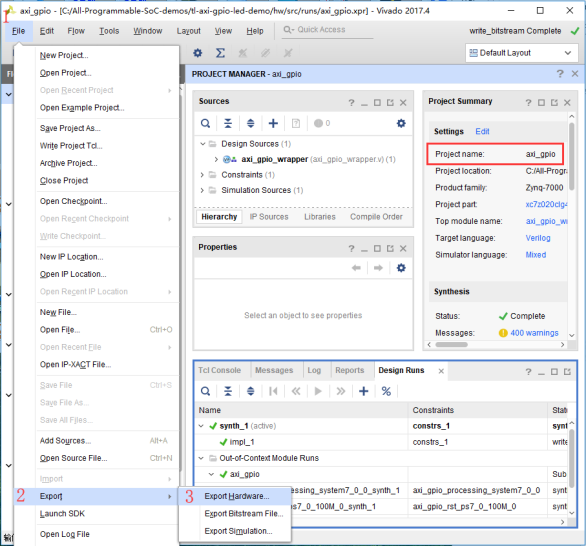
" Y c* O5 d/ g/ l' W4 G, R `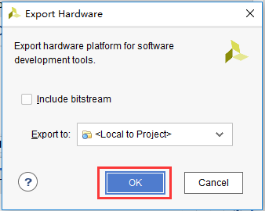 + e, ]. _; f$ O8 ` + e, ]. _; f$ O8 `
9 p6 r3 h) {1 a. h/ a6 j
导出完成后,将在"All-Programmable-SoC-demos/tl-axi-gpio-led-demo/"工程目录下生成"/hw/src/runs/axi_gpio.sdk/axi_gpio_wrapper.hdf"文件,同时TcL控制台打印如下信息。  : H) Y Y, c0 c0 Z" l' J
: H) Y Y, c0 c0 Z" l' J将新生成的axi_gpio_wrapper.hdf文件拷贝到tl-axi-gpio-led-demo工程的"/sw/axi_gpio_baremetal_demo/src"目录下,生成xsdk工程时需要依赖该硬件描述文件。 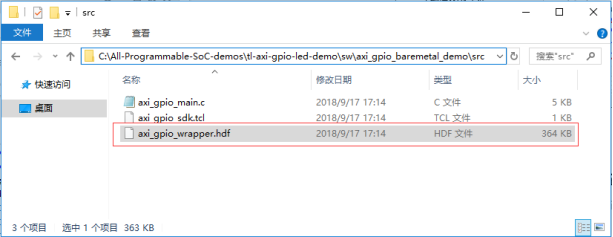 5 V0 M, l8 w! e/ w5 E" H& Y
5 V0 M, l8 w! e/ w5 E" H& Y
- u% O5 f' |6 aXSCT终端位于Xilinx SDK工具包安装目录下,路径为"Xilinx\SDK\2017.4\bin\xsct.bat",如下图所示: 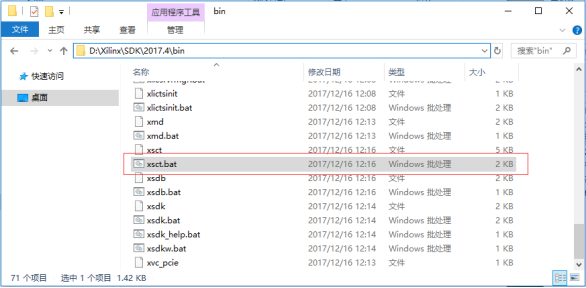 5 j& T a4 J/ ]: y* X* @
5 j& T a4 J/ ]: y* X* @XSCT全称为Xilinx Software Command Line Tool(Xilinx软件命令行工具),它是一个交互式的、可编写脚本的命令行接口。XSCT的脚本语言基于工具命令语言(Tools Command Language,TcL),可以交互方式运行XSCT命令或为自动化编写命令脚本。 双击"Xilinx\SDK\2017.4\bin\xsct.bat"路径下的XSCT终端将其打开,如下图所示:  " k* h. G" F& \3 O# T1 N n/ g
" k* h. G" F& \3 O# T1 N n/ g
, I2 M' E8 \: v2 T- e. Hxsct% cd C:/All-Programmable-SoC-demos/tl-axi-gpio-led-demo/sw/axi_gpio_baremetal_demo/src
x* K! E9 t ?. U# S- d8 b5 z# h8 ~; ^xsct% ls
* k7 [8 N6 O0 x( `. g) \- x7 v2 B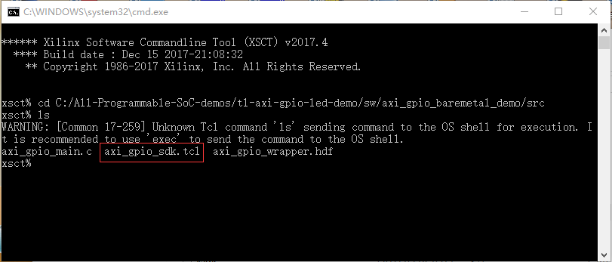 % ?+ ]4 @0 l- _; X- A/ [ % ?+ ]4 @0 l- _; X- A/ [
: s; m5 t/ ^# V2 b
在axi_gpio_sdk.tcl脚本文件所在路径,执行该脚本生成xsdk工程。TcL脚本执行完成后,XSCT终端将打印"Application project 'axi_gpio' created successfully."信息。) x1 I Y6 a/ C. s
xsct%source axi_gpio_sdk.tcl  - b# d7 R9 g) C2 B
- b# d7 R9 g) C2 B
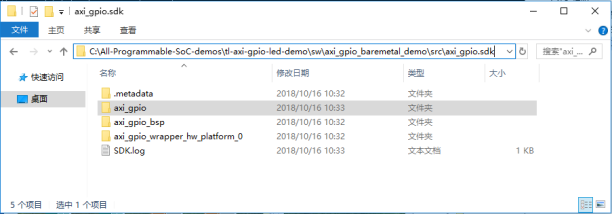 ; \) f* e! ~ y! r F* @ ; \) f* e! ~ y! r F* @
|9 u/ P6 T- m" y; W
使用Xilinx SDK编译xsdk工程
/ s+ Z3 Y& O, Y: P, {% d) `Xilinx SDK全称为Xilinx Software Development Kit(Xilinx软件开发工具包),是用于开发针对Xilinx嵌入式处理器的嵌入式软件应用程序的集成开发环境(IDE),SDK基于Eclipse开源标准,使用Vivado设计套件创建的 硬件设计。 双击Xilinx安装目录下的"D:\Xilinx\SDK\2017.4\bin\xsdk.bat"文件,打开Xilinx SDK工具,如下图所示:  j E* z @+ h& F j E* z @+ h& F
在弹出的Workspace选择界面中,点击"Browse…"按钮,选择需要打开的xsdk工程(先关闭XSCT终端)。也可以直接输入xsdk工程所在路径,如"C:\All-Programmable-SoC-demos\tl-axi-gpio-led-demo\sw\axi_gpio_baremetal_demo\src\axi_gpio.sdk"。点击OK,将在Project Explorer窗口中打开axi_gpio.sdk工程,也可以按照下图步骤手动打开Project Explorer窗口。 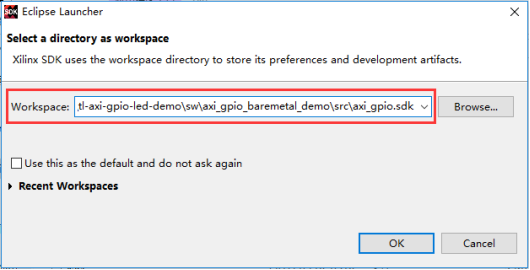 8 h+ O, i) {/ k 8 h+ O, i) {/ k
 2 V+ w& H% j4 S3 U% v 2 V+ w& H% j4 S3 U% v
右键点击工程,弹出对话框中选择"Build Project进行工程编译,也可以直接点击按钮编译工程,如下图所示: 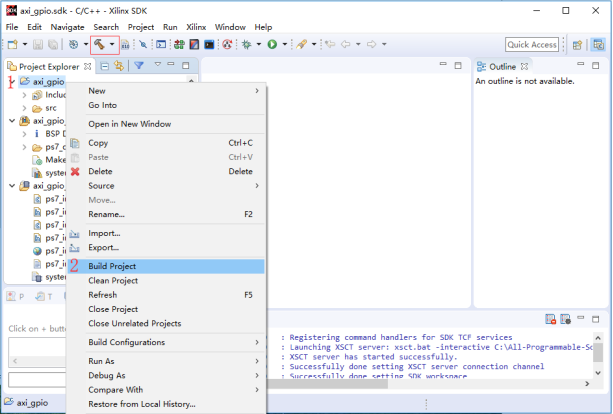 % O2 c3 Y( \& e. N$ u
% O2 c3 Y( \& e. N$ u $ G9 [( d( \) m# h. I$ m7 \
$ G9 [( d( \) m# h. I$ m7 \编译完后,会在"C:\All-Programmable-SoC-demos\tl-axi-gpio-led-demo\sw\axi_gpio_baremetal_demo\src\axi_gpio.sdk\axi_gpio\Debug"路径下生成axi_gpio.elf文件,如下图所示。  % a9 Q g l8 x- N* y1 m
% a9 Q g l8 x- N* y1 m创龙TLZ7xH-EVM是一款基于Xilinx Zynq-7000系列XC7Z035/XC7Z045/XC7Z100高性能SoC处理器设计的高端评估板,处理器集成PS端双核ARM Cortex-A9 + PL端Kintex-7架构28nm可编程逻辑资源,由核心板与底板组成。 ZYNQ Z-7045-C6678新伙伴 TLZ7xH-EVM评估板 芯片架构:XC7Z045/XC7Z100-2FFG900I,集成PS端双核ARM Cortex-A9 + PL端Kintex-7架构28nm可编程逻辑资源。PS端主频最高可达1GHz,单核运算能力高达2.5DMIPS/MHz。5 a! U# Z' o; E% |) M5 o
外设资源:1x FMC(HPC)、2x CameraLink(Base/Medium/Full)、2x CAMERA、4x SFP+、1x PCIe Gen2、1x SATA、2x HDMI、2x SGMII 支持PS、PL端通信、高速AD采集与处理、CameraLink视频采集与处理
, s* X M) N+ Q9 X% r- F- `应用领域:雷达探测 目标追踪 电子对抗 定位导航 图像处理 水下探测 光电探测 深度学习 更多详情请查阅:
( v. L$ ]; ^7 J( ?. N* n0 p①官方网站 G* t* [# i E
②官方商城:广州创龙电子科技有限公司 
* d4 W$ K# @9 X6 j0 I4 |! ?4 M, P
|